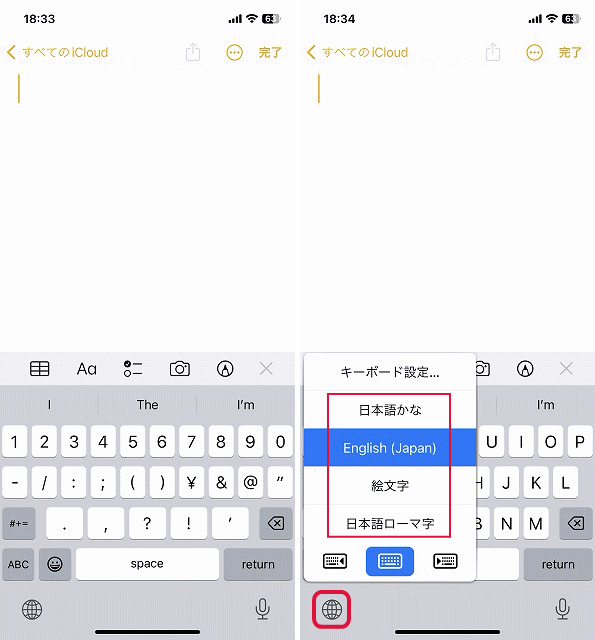アイフォーンのキーボードには複数種類があります。標準キーボード、「日本語 – かな入力」、「英語(日本)」「絵文字」の3つです。標準のキーボード以外も設定可能なので、自分に適したキーボードを使う事が出来ます。
日本語ローマ字入力キーボードの設定
アイフォーンは、標準では日本語をローマ字入力出来ませんが、日本語ローマキーボードを設定する事により利用出来るようになります。日本語ローマ字入力キーボードを設定するには、ホーム画面から「設定」をタップし、「一般」、「キーボード」をタップします。
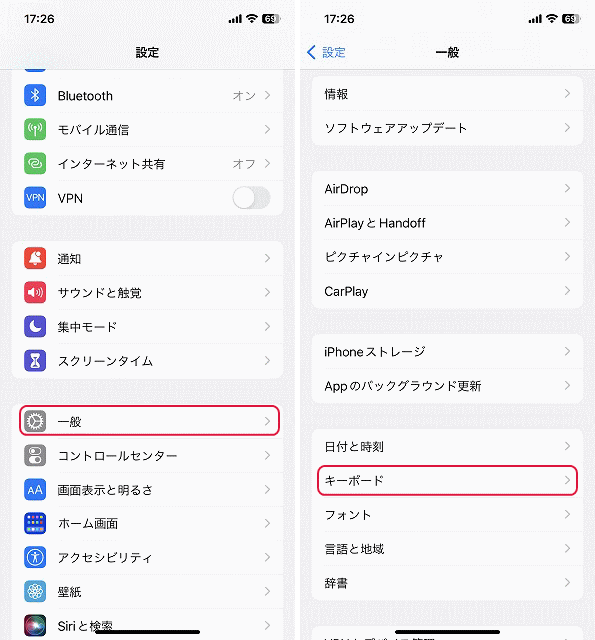
キーボードの画面で、「キーボード」をタップします。
「新しいキーボードを追加」をタップします。
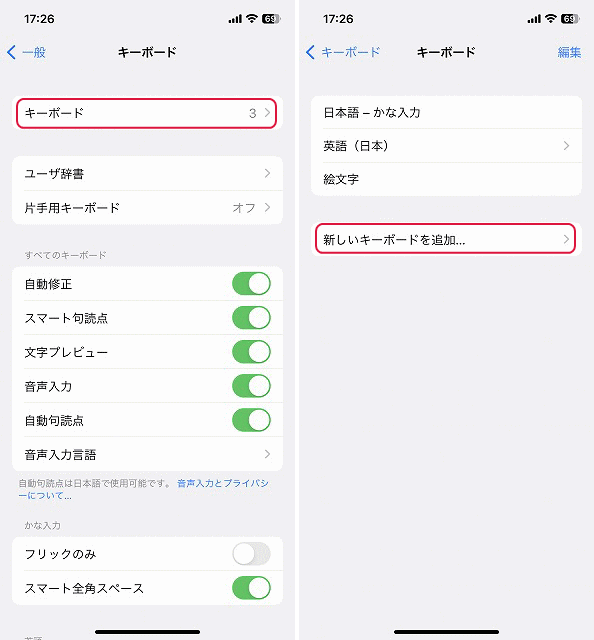
「日本語」をタップします。
「ローマ字入力」をタップすると右側にチェック印が付くので、右上の「完了」をタップします。
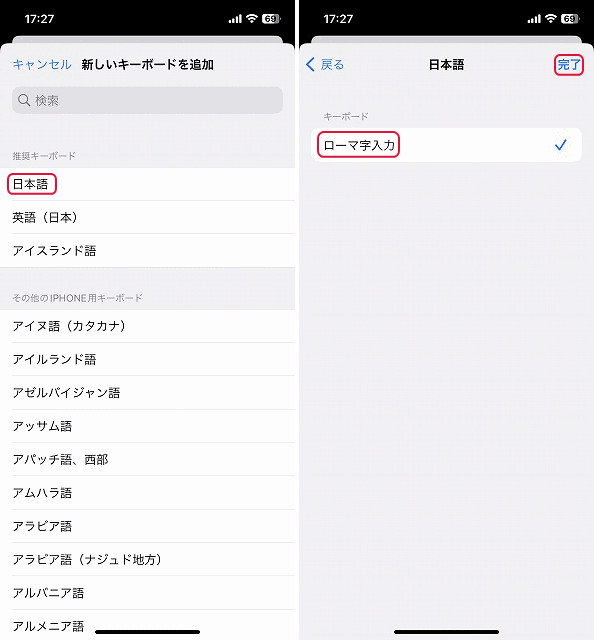
「日本語 – ローマ字入力」が追加されました。
「日本語 – ローマ字入力」キーボードが使えるようになりました。
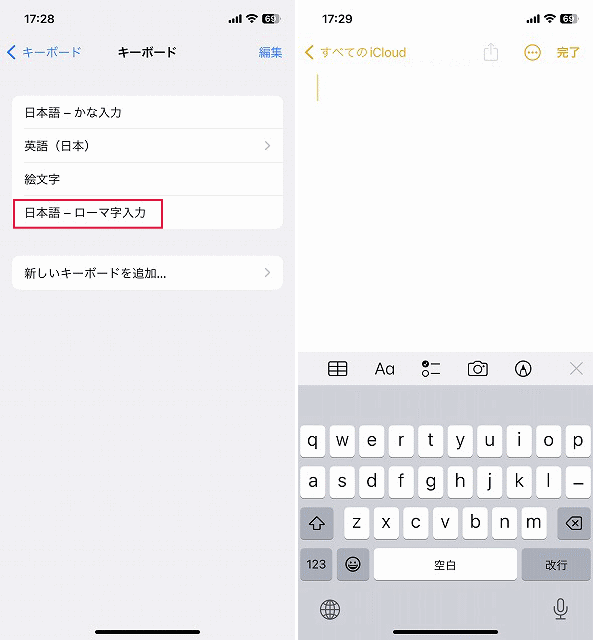
キーボードの使い方の基本
「日本語 – ローマ字入力」を追加すると4つのキーボードがある事になります。キーボードを切り替えるには、「地球儀」キーをタップします。
「英語(日本)」で大文字/小文字を切り替えるには、↑キーをタップします。
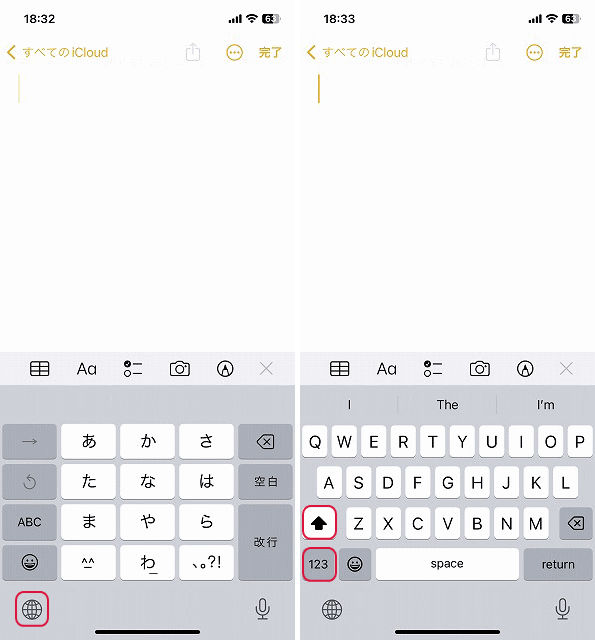
数字を入力するには123キーをタップします。
地球儀のアイコンをタップしても切り替わらない場合があります。その場合は地球儀のアイコンを長押しして、好みのキーボードをタップすると変更出来ます。
フリック入力の使い方はこちらのページを参照してください。